人気イラストレーターさんは綺麗で可愛いイラストをたくさん描いているけれど、その制作工程はどうなっているのだろう?美しいイラストをどのような手順で制作しているのか、気になっている方も多いと思います。
そこで今回は、メイキングをPixivにまとめていらっしゃった、イラストレーターのこうましろさん(TwitterID:@itsuwa0815)の解説から、SAIを使用したキャラクターイラストの制作工程を見てみましょう!
※この記事で紹介している内容はご本人の許可を得て掲載しています。
イラストメイキング

はじめに
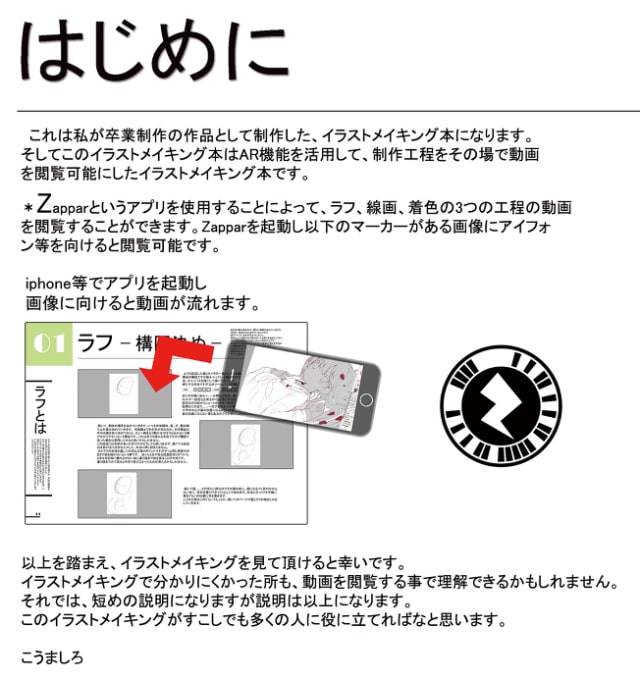
こうましろさんが卒業制作の作品として作成した、イラストメイキングになります。
イラストメイキングはAR機能を活用して、制作工程をその場で、動画で閲覧できるようになっています。
「Zappar」というアプリを使用することによって、ラフ、線画、着色の3つの工程の動画を閲覧することができます。
Zapparを起動して、解説のマーカーの画像にiPhoneなどのスマホを向けると、閲覧することができます。
目次
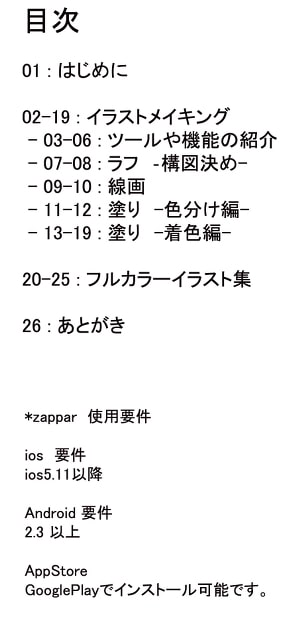

00 ツールや機能の紹介

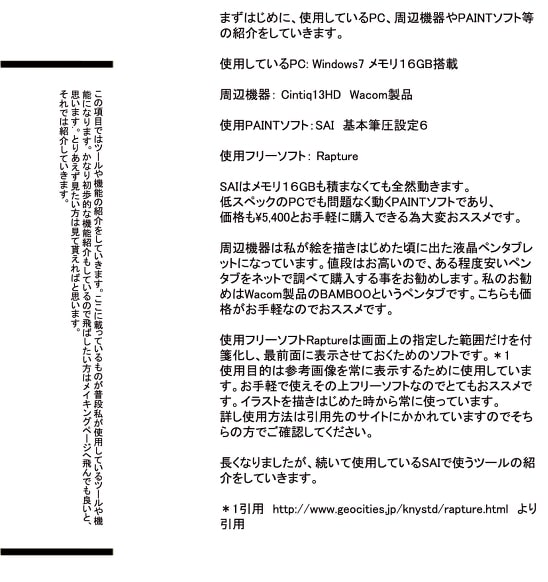
こうましろさんが普段使用している、ツールや機能の紹介の項目です。
使用しているPC:Windows7 メモリ16GB
周辺機器:Cintiq13HD Wacom製品
使用PAINTソフト:SAI 基本筆圧設定6
使用フリーソフト:Rapture
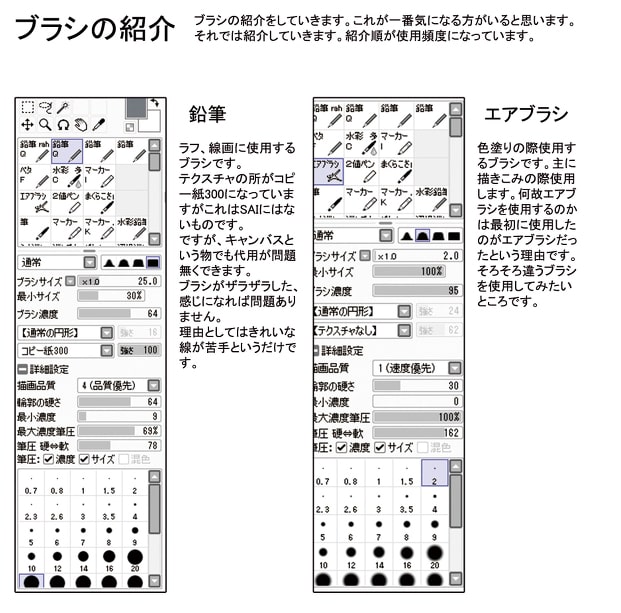
使用頻度が多い順に、ブラシの紹介をしています。
鉛筆
ラフ、線画に使用するブラシです。テクスチャ欄で"コピー紙300"が選択されていますが、これはSAIのデフォルトのテクスチャにはないものです。
テクスチャは"キャンバス"でも代用でき、ブラシがザラザラした感じになれば問題ありません。
綺麗な線が苦手なので使用しているとのことです。
エアブラシ
色塗りの際に使用するブラシです。主に描き込みの際に使用します。
最初に使用したブラシがエアブラシだったので、採用しているとのことです。
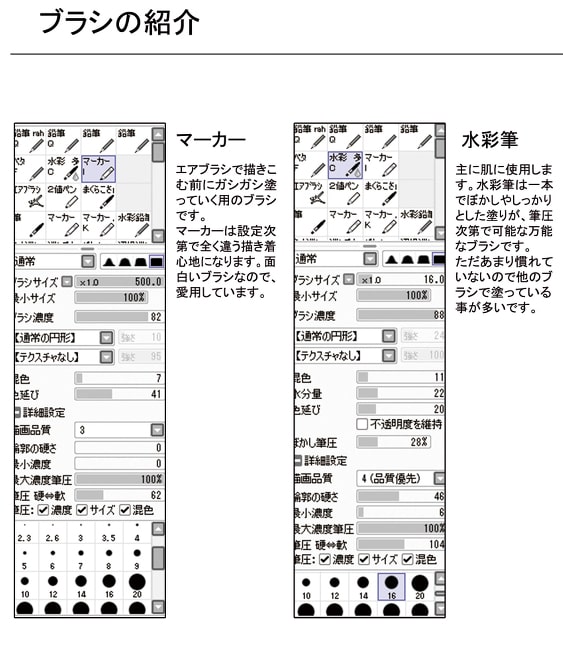
マーカー
エアブラシで描き込む前に、ガシガシ塗っていくためのブラシです。
マーカーは設定次第で、全く違う描き心地になります。
面白いブラシなので、愛用しているとのことです。
水彩筆
主に肌に使用します。筆圧の加減をした水彩筆だけで、ぼかし、しっかりとした塗りができる、万能なブラシです。
あまり慣れていないので、他のブラシで塗っていることが多いとのことです。

べた用鉛筆
名前の通り、べた用の鉛筆です。
主に色分けの時に使用します。
エアブラシ2
あまり使わないブラシですが、当メイキングの髪の毛のハイライトで使用しています。
平筆のようなフラットな筆を一つ用意しておくと、便利かもしれません。
ブラシ以外のツールと機能を紹介していきます。ここで紹介する、合成モード、不透明度保護、クリッピングは特に重要な機能なので、使い方が分からない方は解説を見ておきましょう。

カラーサークル HSVスライダ
色相の変更は、基本的にカラーサークルで行います。彩度を"S"、明度を"V"のスライダで変更できます。
非常に便利なツールで、ウィンドウから表示することができます。
合成モード
基本は合成モードの"通常"を使い、二番目に多く使用するモードが"乗算"です。乗算は下のレイヤーの色をかけ合わせて濃くでき、下の色を塗りつぶさずに色塗りができます。
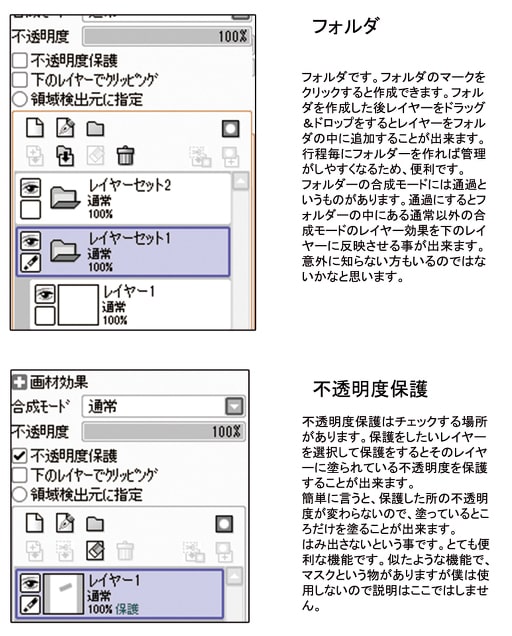
フォルダ
フォルダのマークをクリックすると作成できます。フォルダを作成した後に、レイヤーをドラッグ&ドロップすると、レイヤーをフォルダの中に入れることができます。
工程毎にフォルダを作成すれば、レイヤーの管理がしやすくなります。
また、フォルダーの合成モードに"通過"というものがあります。"通過"にすると、フォルダーの中にある"通常"以外の合成モードの効果を、下のレイヤーに反映することができます。
不透明度保護
不透明度保護をチェックする場所があります。レイヤーを選択して不透明度を保護すると、レイヤーに塗られている不透明度を保護することができます。
保護したところの不透明度が変わらなくなるので、既に塗ってあるところのみを塗ることができます。似たような機能で"マスク"があります。

ここからは、クリッピングについての解説です。
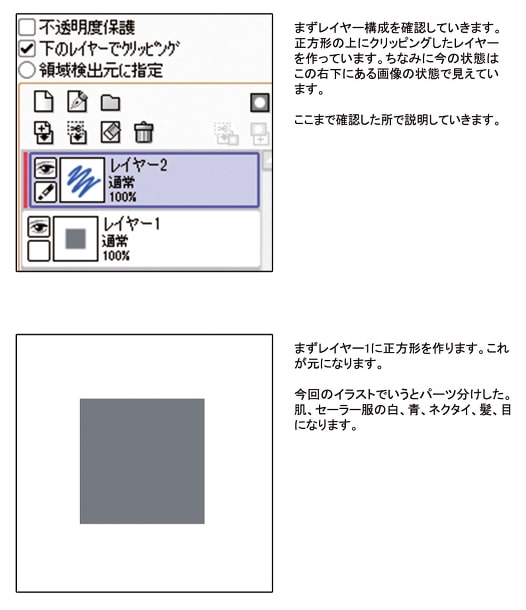
まず、レイヤー構成を確認していきます。
正方形の上に、クリッピングしたレイヤーを作成しています。
現在のレイヤーの状態だと、一つ下にある解説イラストの下段のように、正方形の中に青い線が乗っている状態で画面に表示されます。
レイヤー1に正方形を作ります。この正方形が元になります。
当メイキングイラストでいうところの、肌、セーラー服の白、青、ネクタイ、髪、目の部分になります。
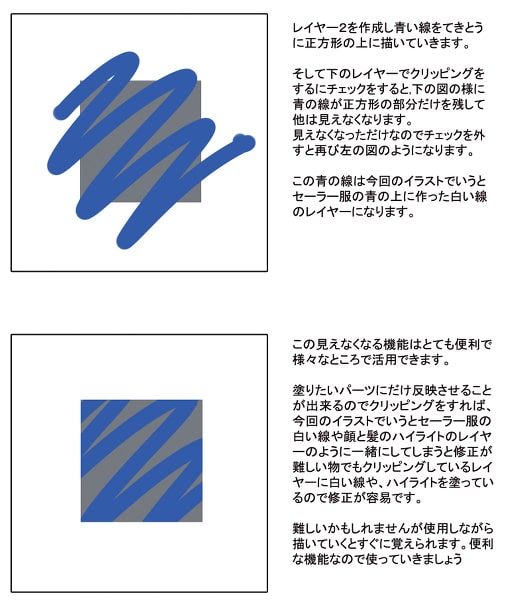
レイヤー2を作成して、青い線を適当に、正方形の上に描いていきます。
そして、"下のレイヤーでクリッピングをする"にチェックをすると、解説イラストの下段のように、青の線が正方形の部分だけを残して、他の部分は見えなくなります。見えなくなっただけなので、チェックを外すと再び解説イラストの上段のようになります。
この青の線は、当メイキングでいうところの、セーラー服の青い部分の上に作った白い線のレイヤーになります。
見えなくなる機能は便利で、様々なところで活用できます。
塗りたいパーツにだけ描画を反映することが出来るクリッピング機能を使えば、セーラー服の白い線のレイヤー、顔と髪のハイライトのレイヤーのような、同じレイヤーに描き込んでしまうと修正が難しい箇所も、直すのが容易になります。
01 ラフ-構図決め-

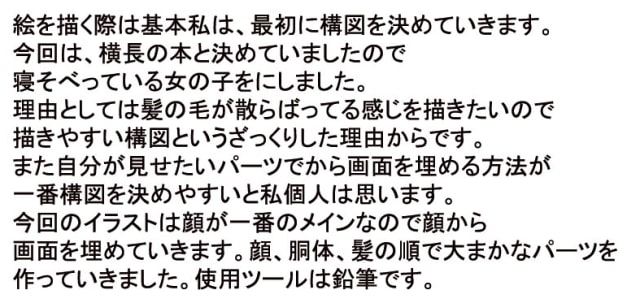
こうましろさんの場合は、最初に構図を決めています。
今回は、横長のイラストメイキング本と決めていたので、寝そべっている女の子にしています。また、髪の毛が散らばっている感じを描きやすい構図にしたとのことです。
見せたいパーツから画面を埋める方法が、一番構図を決めやすく、当メイキングでは顔がメインなので、顔から画面を埋めていっています。
顔、胴体、髪の順で大まかなパーツを作っています。
使用ツールは鉛筆です。

ラフとは、短時間で描かれた絵のことです。今回は、構図をラフから作成しています。
ラフと下書きと、工程が分かれている方もいますが、こうましろさんの場合は、ラフからそのまま線画の工程へ移っています。理由は、ラフの勢いを大切にしたいからで、時々、下書きもすればよかったと思うこともあるとのことです。
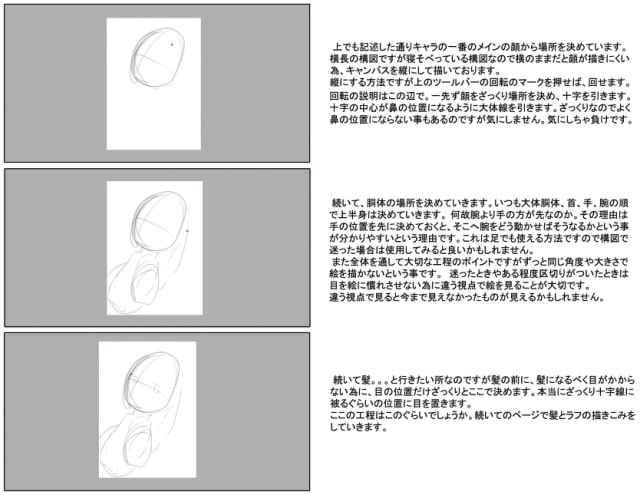
キャラクターの一番のメインの、顔から場所を決めています。横長で寝そべっている構図なので、このままだと顔が描きづらいので、キャンバスを縦にして描いています。
キャンバスを縦にする方法は、ツールバーの回転のマークを押すことで、キャンバスを回すことができます。
ひとまず、顔の位置をざっくり決め、十字線を引きます。十字の中心が鼻の位置になるようにします。ざっくりなので、鼻の位置と合わないこともありますが、気にしなくてよいとのことです。
続いて、胴体の場所を決めます。普段は、胴体、首、手、腕の順で上半身の位置を決めていっています。腕より手の位置を先に決める理由は、手の位置を先に決めておくと、そこへ腕をどう動かせばよいのかが分かりやすいからです。足も同様のことが言えるので、構図で迷った際は体の部位の先から位置を決めていきましょう。
また、同じ角度や大きさで絵を描かないということが重要なポイントです。迷った時やある程度区切りがついた時は、目を絵に慣れさせないために、違う視点で見ることを意識しましょう。違う視点で絵を見ると、今まで見えなかったものが見えてくるかもしれません。
髪を描く前に、髪をなるべく目にかからないようにするために、目の位置をざっくりと決めておきます。ざっくりと、十字線に被るぐらいの位置に目を置きます。

髪の毛を描きます。後で、ラフの下に作ったレイヤーでシルエットの形をとるため、軽く流れが分かるように描いていきます。
シルエットを作る理由は、"ラフをもっと分かりやすくする"ことにあります。線だけのラフだと立体感があまりなく、絵を描き始めたばかりの人は、シルエットで形をとる方法がオススメです。線で描くより早く簡単で、最初は慣れないかもしれませんが試してみましょう。
髪を描いたので、続いてセーラー服を少し描き込みます。胴体の部分も描き込むので、この段階で手も描いていきます。
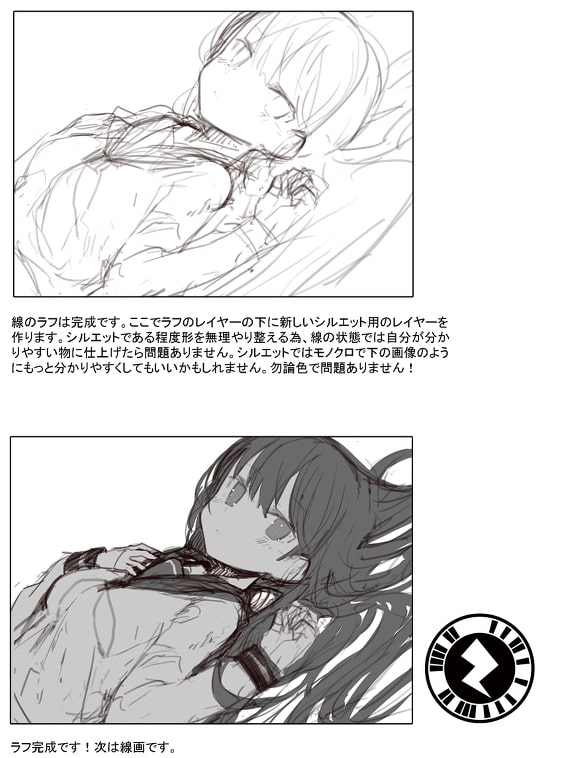
線のラフが完成しました。
ここで、ラフのレイヤーの下に、シルエット用の新規レイヤーを作成します。シルエットである程度の形を無理やり整えるため、線のラフは自分が分かりやすいように仕上げておけば問題ありません。シルエットはモノクロで、下段の解説イラストのようにさらに分かりやすくしてもよいかもしれません。色をつけても問題ないとのことです。
02 線画


使用ブラシは鉛筆で、大きさは8〜12pxに設定しています。髪のみ、8〜10pxの少し小さいブラシを使用しています。
線画のオススメの勉強法は、線画データや画像をネットから探す方法です。時間の短縮にもなり、線画のみのデータは勉強になるとのことです。

線画とは、線のみで描画された絵のことです。
この工程を経て、色塗りとなります。
線画は難しく、上手くなるためのポイントは、線画が上手な人の線を沢山見て、線画の数を沢山こなしていくこと、とのことです。
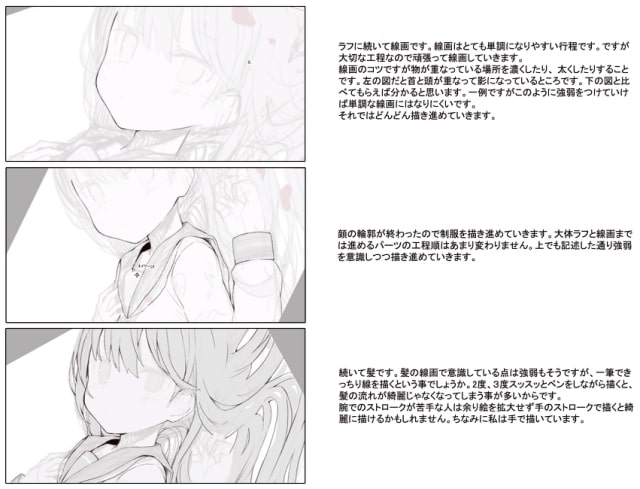
線画は単調になりやすい工程ですが、大切な工程でもあります。
線画のコツは、物が重なっている場所を濃くしたり、太くしたりすることです。左の解説イラストだと、首と頭が重なって影になっているところです。
このように、強弱をつけていけば単調な線画にはなりにくいとのことです。
顔の輪郭が終わったので、制服を描き進めていきます。ラフと線画は、進めるパーツの工程順は変わりありません。強弱を意識しつつ、描き進めていきます。
髪の線画で意識している点は、線の強弱に加えて、一筆できっちり線を描くことです。二度、三度ペンを入れてしまうと、髪の流れが綺麗ではなくなってしまいます。
腕を使ったストロークが苦手な人は、絵を拡大せずに、手のストロークで描くと、綺麗に描けるかもしれません。

手の線画は、柔らかさを出すのが難しいですが、女の子なので柔らかさを意識して線画にしていきましょう。
目を描いて線画が完成しました。目は一番大きい12pxのブラシを使用しています。
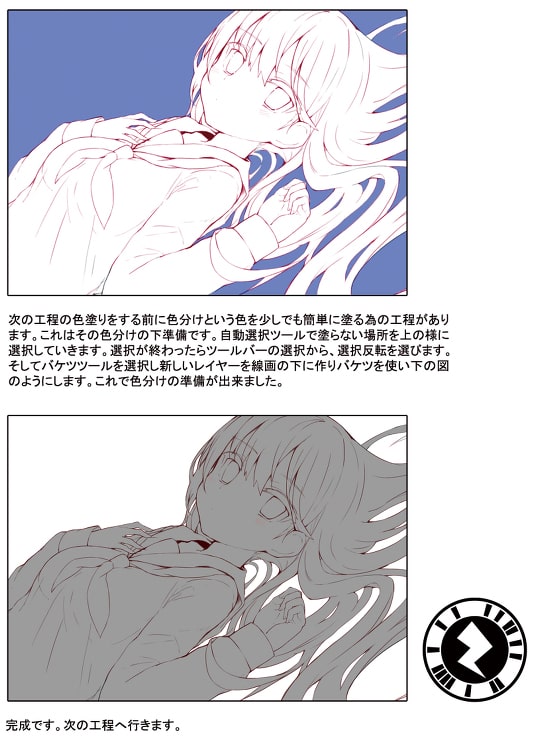
次の工程の色塗りをする前に、色を少しでも簡単に塗るための、色分けの工程があります。ここで、色分けの下準備をしておきます。
自動選択ツールで、色を塗らない場所を、解説イラストのように選択していきます。選択が終わったら、ツールバーの選択メニューから、選択反転を選びます。
新しいレイヤーを線画の下に作成して、バケツツールを使って、下の解説イラストのようにキャラクター部分を塗っておきます。
03 塗り-色分け-


色分けの工程の後、本格的に色を塗っていきます。
色分けに使うツールは、べた用の鉛筆とバケツです。
灰色で塗った部分を選択して、そのレイヤーの上にパーツ分のレイヤーを作成して色分けしていきます。塗る部分のみの灰色の箇所を作成しておいたおかげで、塗らない場所を気にせずにパーツ分けしていくことができます。

色分けとは、色を塗る際に、パーツごとに色を分けることを言います。
単調な作業なので、色分けの工程が嫌いな人も多いですが、色を塗る際に大切な作業なので、きちんと色を分けていきましょう。
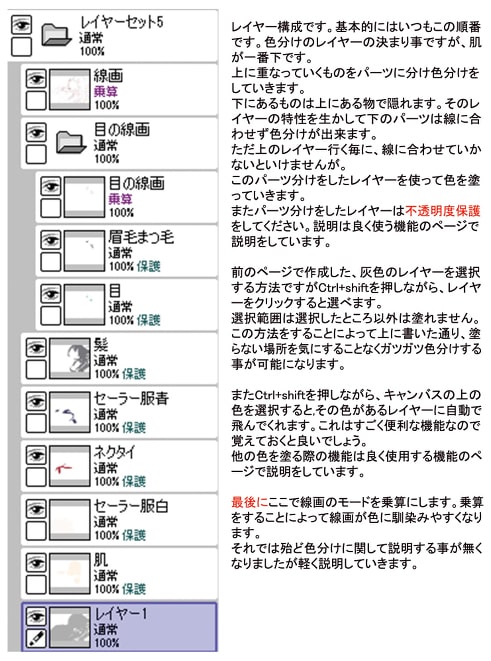
解説のようなレイヤー構成になっています。
色分けレイヤーの決まりとして、肌のレイヤーを一番下にしています。上に重なっていくものを、パーツに分けて、色分けをしていきます。下にあるものは上にあるもので隠れるので、下のパーツは線に合わせずに色分けをすることができます。
パーツ分けをしたレイヤーは、不透明度保護をしておきましょう。
前のページで作成した、灰色のレイヤーを選択する方法は、「Ctrl+shift」を押しながらレイヤーをクリックです。
選択範囲は、選択している部分以外は塗れないので、塗らない場所を気にせずに色分けすることが可能となります。
また、「Ctrl+shift」を押しながら、キャンバスの上の色を選択すると、その色を塗ったレイヤーに自動で飛んでくれます。便利なので覚えておきましょう。
最後に線画の合成モードを"乗算"にします。乗算にすることで、線画が色に馴染みやすくなります。

基本的に、下のレイヤーから色を分けていきます。
まずは肌からです。
続いて、白い部分です。白を分かりやすくするために、肌のレイヤーは非表示にしています。
順番を変えて色分けをすることもあります。
セーラー服の青の部分を色分けして、続けてネクタイも色分けしています。
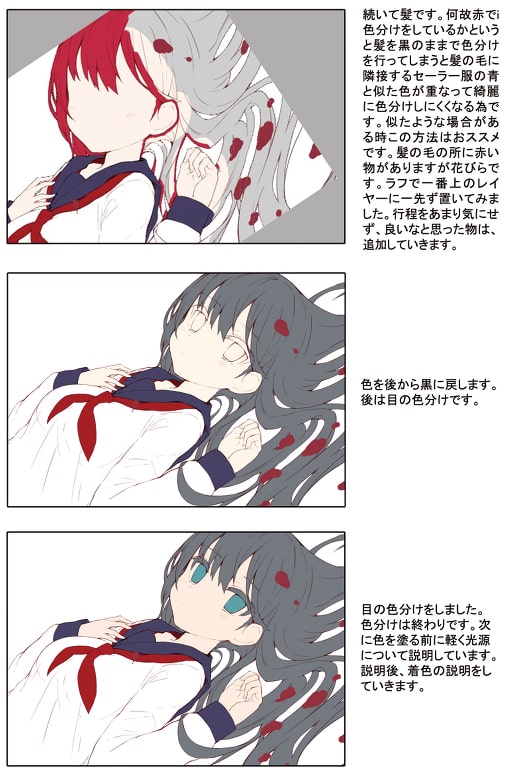
髪を赤で色分けしている理由は、黒で色分けしてしまうと髪に隣接しているセーラー服の青色と重なって、綺麗に色分けしづらくなるからです。
髪の毛付近の赤いものは花びらで、ラフとして一番上のレイヤーにひとまず置いています。
工程をあまり気にせず、良いと思ったものは追加していきます。
髪の色を黒に戻します。
目の色を分けて、色分けの工程は終わりです。

このイラストでは、奥の方に光源があるとイメージしています。最初に光源をどこに配置するか、光源は一体何なのかを考えておくと、色を塗る際にイメージしやすいです。イメージに沿って色を置いていけば良いので、着色の時もあまり迷わなくて済みます。
ただ、イラストは現実ではないので、光源に絶対合わせなければならない訳ではないとのことです。例えば、その配色が光源的には嘘でも、自分が良いと思えば色を置いてしまいましょう。
04 塗り-着色-

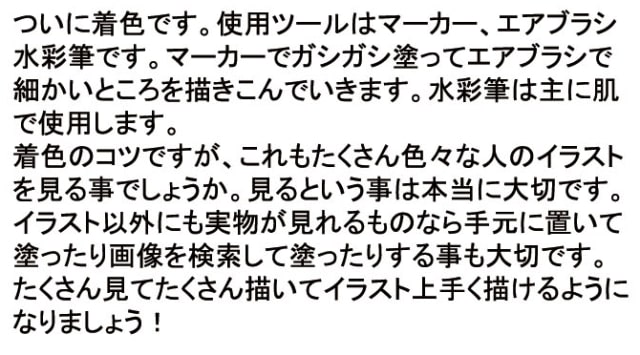
着色の際に使用するツールは、マーカー、エアブラシ、水彩筆です。マーカーでガシガシ塗って、エアブラシで細かいところを描き込んでいきます。水彩筆は、主に肌で使用します。
着色のコツは、色々な人のイラストをたくさん見るとのことです。実物が見れるもの手元に置いたり、画像を検索したりして、色を塗ることも大切です。

着色とは、物に色をつけることです。
こうましろさんは、着色の工程で色々なことを試しているとのことです。

肌を塗っていきます。光源が奥にあることを意識しましょう。
(使用ツール:マーカー)
影と、影でない所の境界に、少しだけ濃い色で線をうっすらと引きます。影が少し良い感じになります。
(使用ツール:エアブラシ)
光源が奥にあるので、首の影を水彩筆で薄い色で少し塗り、立体感を出します。
(使用ツール:水彩筆)

頬に少しだけ赤みを加えます。先ほどの薄い色をのせた所に、青色を薄くのせます。赤系の影だけでなく、青系の色を加えることで更に立体感が出ます。
(使用ツール:水彩筆)
続いて、まつ毛を塗っていきます。先の方を肌色で軽く塗り、肌とまつ毛を馴染ませます。
(使用ツール:マーカー、水彩筆)
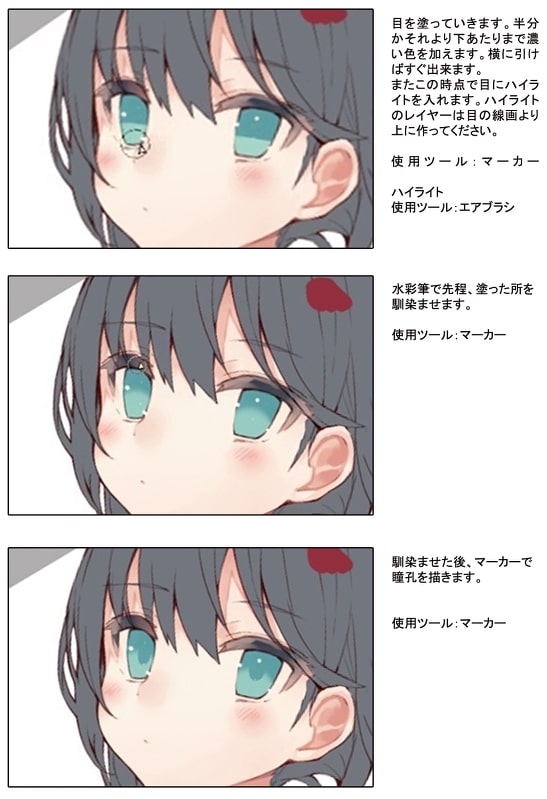
目を塗っていきます。半分かそれより下あたりまで、濃い色を加えます。横に引くように筆を動かせばすぐに塗れます。
この時点で、目にハイライトを入れます。ハイライトのレイヤーは、目の線画より上に作成します。
(使用ツール:マーカー)
(ハイライト 使用ツール:エアブラシ)
水彩筆で先ほど塗った所を馴染ませます。
(使用ツール:マーカー)
馴染ませた後は、マーカーで瞳孔を描きます。
(使用ツール:マーカー)

目とまつげと、瞳孔の上の方に濃い色を入れます。
(使用ツール:マーカー)
さらに、もう一段階濃い色を塗ります。目がはっきりしてきました。
(使用ツール:エアブラシ)
目の下の方に、ハイライトを入れます。目の塗りレイヤーの上に新規レイヤーを作成して、クリッピングして塗ります。
(使用ツール:エアブラシ)
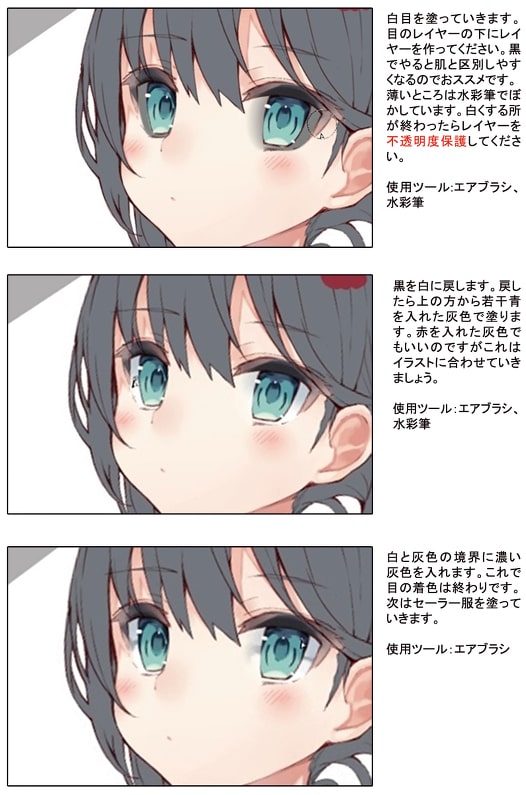
白目を塗っていきます。目のレイヤーの下に、新規レイヤーを作成します。まずは黒色で塗れば、肌色と区別しやすくなるのでオススメです。
薄いところは水彩筆でぼかします。白い箇所が塗り終わったら、レイヤーを不透明度保護します。
(使用ツール:エアブラシ、水彩筆)
黒色を白色に戻します。色を戻したら、上の方から少し青を入れた灰色で塗ります。赤を入れた灰色でも良いのですが、イラストによりけりとのことです。
(使用ツール:エアブラシ、水彩筆)
白と灰色の境界に、濃い灰色を入れます。これで目の着色は終わりです。
(使用ツール:エアブラシ)

セーラー服を着色します。灰色で影を塗っていきます。胸で服が引っ張られる感じを意識して影を置いています。
(使用ツール:マーカー)
肌を若干透かせたいので、服のレイヤーの上にクリッピングした新規レイヤーを作成します。
合成モードを"乗算"にして、肌色を置いていきます。塗り終わったら、下のレイヤーと結合します。
(使用ツール:水彩筆)
肌色を置いた影のところと影でないところに、濃い影を置きます。立体感を出しています。
(使用ツール:エアブラシ)
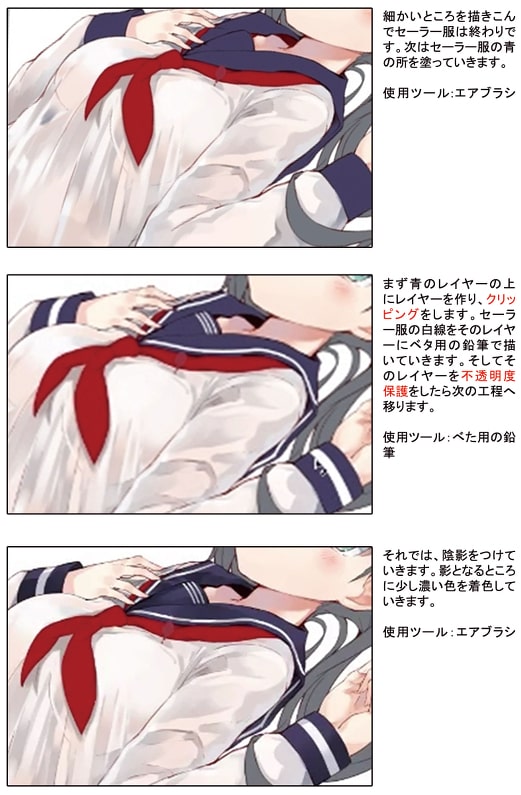
細かいところを描き込んで、セーラー服の着色は終わりです。次は、セーラー服の青い部分を塗っていきます。
(使用ツール:エアブラシ)
青い部分を塗るレイヤーの上に新規レイヤーを作成して、クリッピングします。セーラー服の白線を、べた用の鉛筆で描いていきます。塗り終えたら、レイヤーの不透明度保護をします。
(使用ツール:べた用の鉛筆)
陰影をつけます。影になるところに少し濃い色を着色していきます。
(使用ツール:エアブラシ)

ハイライトのようなものを置いていきます。青色を置いたレイヤーと白線のレイヤーの間に新規レイヤーを作成して、クリッピングします。
光源を考えつつ、少し薄い灰色が混ざった色を置きます。塗り終えたら、これまでと同じ要領で、ネクタイの影を塗っていきます。
(使用ツール:エアブラシ、マーカー)
二段階ほど濃い影を、ネクタイが他のものと重なっている場所に置いて、セーラー服の着色は終わりです。
(使用ツール:エアブラシ)
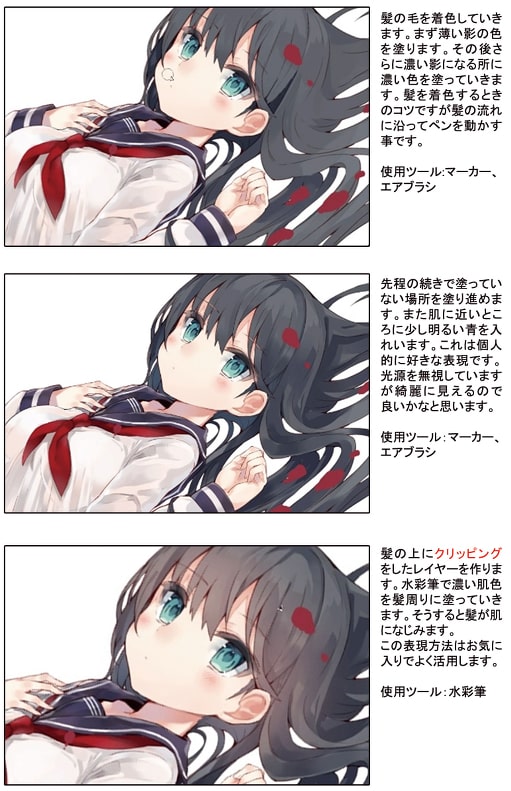
髪の毛を着色します。まず、薄い影の色を塗り、その後で、さらに濃い影になるところを濃い色で塗っていきます。髪を着色するときのコツは、髪の流れに沿ってペンを動かすことです。
(使用ツール:マーカー、エアブラシ)
塗っていない場所を塗り進めます。肌に近いところに、少し明るい青を入れます。光源を無視していますが、綺麗に見えるとのことです。
(使用ツール:マーカー、エアブラシ)
髪の上にクリッピングをしたレイヤーを作成します。水彩筆で、濃い肌色を髪の周りに塗り、髪を肌に馴染ませます。この表現方法はお気に入りで、よく活用されるとのことです。
(使用ツール:水彩筆)
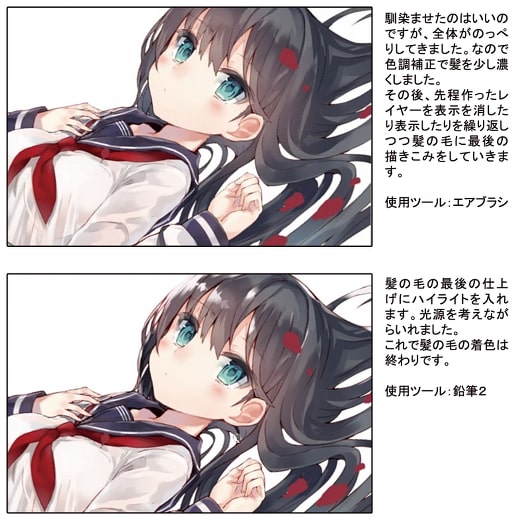
馴染ませたのは良いですが、全体がのっぺりしています。色調補正で、髪を少し濃くしています。
その後は、先ほど作成したレイヤーの表示、非表示を切り替えつつ、髪の毛に最後の描き込みをしていきます。
(使用ツール:エアブラシ)
髪の毛の最後の仕上げに、光源を考えつつハイライトを入れます。これで髪の毛の着色は終わりです。
(使用ツール:鉛筆2)
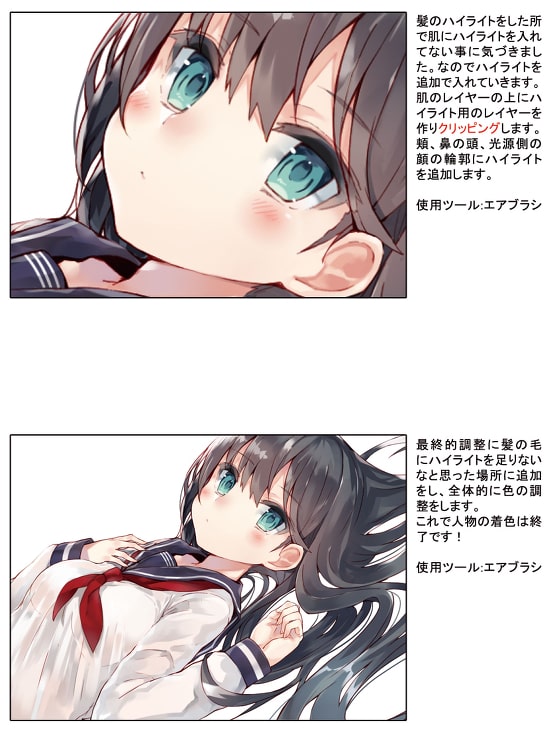
肌にハイライトを追加します。肌のレイヤーの上に、ハイライト用のレイヤーを作成して、クリッピングします。
頬、鼻の頭、光源側の顔の輪郭に、ハイライトを追加します。
(使用ツール:エアブラシ)
最終調整で、髪の毛のハイライトが足りていない部分にハイライトを追加しています。
さらに、全体的に色を調整して、人物の着色が終了しました。
(使用ツール:エアブラシ)
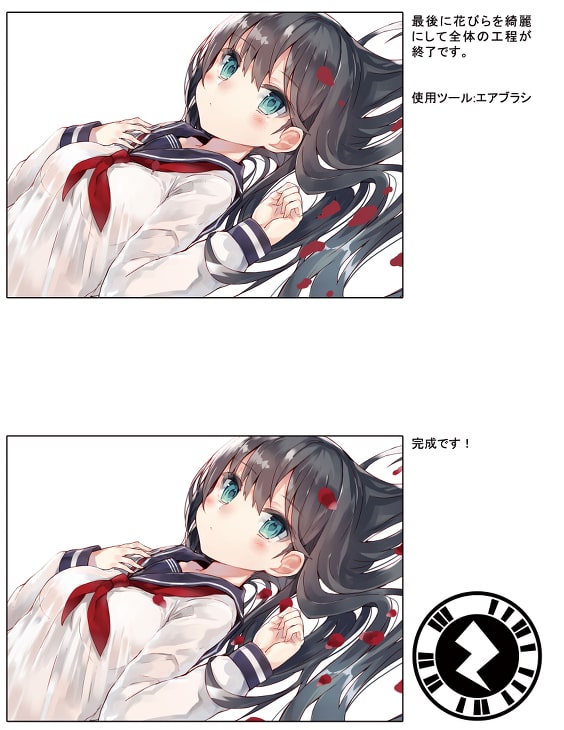
最後に、花びらを綺麗にして、イラストの制作が終了です。
(使用ツール:エアブラシ)

あとがき

ペイントツールのSAIを使用した、ラフから着色までのキャラクターイラストメイキングでした。
最後に、こうましろさんのイラストメイキング本のあとがきを載せています。

まとめ
人気イラストレーター-こうましろさんのキャラクターイラストの制作工程を知ることができました。有名イラストレーターさんの制作工程をお探しの方は、こうましろさんのイラストメイキングの解説を参考にしてみてください。
最後に、こうましろさんのプロフィールをご紹介します。
こうましろさんはイラストレーターをしていらっしゃり、ソーシャルゲーム『Fate/Grand Order』や、ライトノベルのイラストなど、多方面でご活躍していらっしゃいます。
PixivやTwitterでは、他にも素敵なイラストをご投稿していらっしゃいますので、ぜひご覧ください!
こうましろさんのPixivはこちら
こうましろさんのTwitterはこちら

「棒立ちしか描けない」から卒業しよう!
キャラの全身を描くのに必要な「身体のパーツ」の構造や、アオリやフカンのポーズを描くための「パース」の基本を学ぼう♪
今なら無料お試し実施中!!











